Pub adsense
lundi 30 mai 2011
Créer un Disque Dur virtuel sur Windows 7
Windows 7 permet de créer des disques durs virtuels (extension .vhd) afin de stocker des fichiers, installer des programmes etc.
Pour créer un disque dur virtuel sous Windows 7, aller dans la Gestion des disques et dans l'onglet Action, cliquer sur Créer un disque dur virtuel (photo ci-dessous).
dimanche 29 mai 2011
SpeedFan
SpeedFan est un outil gratuit permettant de contrôler le voltage, la vitesse et la température du processeur, pour les ordinateurs possédant une puce intégrée de contrôle du matériel.
SpeedFan peut également accéder aux infos S.M.A.R.T. des disques durs possédant cette fonctionnalité et indiquer la température des disque. Qui plus est il peut changer la vitesse des ventilateurs internes en fonction de la température du système, réduisant par la même occasion le bruit de l'ordinateur.
Fonctionne sur Windows Vista 64 bits et 7 64 Bits
Telecharger
SpeedFan 4.42
SpeedFan 4.42
lundi 23 mai 2011
Le disque dur sans fil GoFlex Satellite en fonctionnement
Le GoFlex Satellite de Seagate est donc un disque dur de 500 Go qui incorpore une connexion Wifi permettant de s'affranchir de câble. Si l'on peut bien évidement connecter le périphérique à un PC via l'interface USB 3 (ou 2.0 si vous n'êtes pas équipé), l'intérêt du disque est bien entendu sa connectivité sans fil. La cible d'une telle solution est avant tout les smartphones et autres tablettes possédant des capacités de stockage bien souvent limitées.
Ainsi, la connexion Wifi (802.11 b/g/n) permet jusqu'à 3 appareils de se connecter sans fil de façon simultanée. Embarquant sa propre batterie, le GoFlex Satelitte peut s'affranchir de tout câble en proposant une autonomie de 5 heures. Sous iOS (iPhone iPad), l'application gratuite GoFlex Media est déjà disponible gratuitement sur l'App Store. Quant aux terminaux sous Android, il faudra attendre encore un peu.
Nous avons donc testé le fonctionnement du disque avec un iPad (première génération) et deux iPhone. Après avoir installé l'application correspondante sur les 3 appareils, tout se passe très simplement : on lance l'application, on se connecte au réseau Wifi du disque GoFlex Satellite et...c'est tout ! L'interface de l'application permet alors de visionner les vidéos en streaming hébergées sur le disque, de visionner des photos, lire des documents ou encore écouter ses musiques, le tout sans aucuns accros.

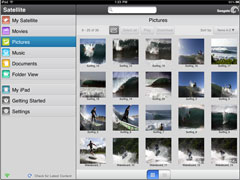
Bref, le fonctionnement du GoFlex Satelitte est simple, rapide et efficace. Du pur bonheur !
Tout est donc parfait ? Et bien...pas tout à fait ! Petit détail à signaler tout d'abord : étant donné que la connexion se fait par Wifi, un iPad non 3G ne pourra pas être connecté à Internet lorsqu'il sera relié au disque. Si cela n'est pas vraiment gênant pour une utilisation de loisir, cela peut être plus embêtant lors d'une utilisation professionnelle. Ainsi, avec une tablette uniquement Wifi, envoyer un document par email nécessite tout d'abord de récupérer le document puis de se déconnecter du disque wifi pour se reconnecter cette fois-ci à un hotspot afin de pouvoir enfin envoyer son email… Bien entendu, ce problème ne se pose pas avec un appareil 3G.
Autre point négatif, son prix annoncé : 199 € pour une capacité de 500 Go peut en refroidir plus d'un !
Mais mis à part ces deux points négatifs, le GoFlex Satellite nous a véritablement séduit. Et le comparer à un « simple » disque dur n'est pas vraiment envisageable ! Ce périphérique est aussi une extension de la capacité de son smartphone ou de sa tablette. Que soit pour une utilisation sédentaire ou en voyage, le GoFlex Satellite semble donc être le compagnon idéal pour son iPhone, iPad ou smartphone sous Android.
Disponible dès Juillet en Europe (peut-être début Août pour la France), nous ne manquerons pas de tester la bébête dès que celle-ci atterrira entre nos mains :) Nous pourrons ainsi voir si nos tests complets confirment ou non notre enthousiasme !
Source: Zebulon.fr
Ainsi, la connexion Wifi (802.11 b/g/n) permet jusqu'à 3 appareils de se connecter sans fil de façon simultanée. Embarquant sa propre batterie, le GoFlex Satelitte peut s'affranchir de tout câble en proposant une autonomie de 5 heures. Sous iOS (iPhone iPad), l'application gratuite GoFlex Media est déjà disponible gratuitement sur l'App Store. Quant aux terminaux sous Android, il faudra attendre encore un peu.
Le GoFlex en action :
Si une démonstration lors d'un déjeuner ne correspond en rien avec un test complet que nous pourrions effectuer dans nos locaux, une telle démo a le mérite de démontrer les qualités du disque Wifi dans des conditions réelles.
iPhone et iPad connectés simultanément au GoFlex Satellite
Plus d'information:
Nous avons donc testé le fonctionnement du disque avec un iPad (première génération) et deux iPhone. Après avoir installé l'application correspondante sur les 3 appareils, tout se passe très simplement : on lance l'application, on se connecte au réseau Wifi du disque GoFlex Satellite et...c'est tout ! L'interface de l'application permet alors de visionner les vidéos en streaming hébergées sur le disque, de visionner des photos, lire des documents ou encore écouter ses musiques, le tout sans aucuns accros.

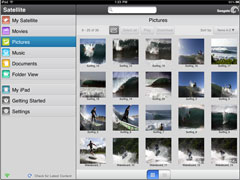
Bref, le fonctionnement du GoFlex Satelitte est simple, rapide et efficace. Du pur bonheur !
Tout est donc parfait ? Et bien...pas tout à fait ! Petit détail à signaler tout d'abord : étant donné que la connexion se fait par Wifi, un iPad non 3G ne pourra pas être connecté à Internet lorsqu'il sera relié au disque. Si cela n'est pas vraiment gênant pour une utilisation de loisir, cela peut être plus embêtant lors d'une utilisation professionnelle. Ainsi, avec une tablette uniquement Wifi, envoyer un document par email nécessite tout d'abord de récupérer le document puis de se déconnecter du disque wifi pour se reconnecter cette fois-ci à un hotspot afin de pouvoir enfin envoyer son email… Bien entendu, ce problème ne se pose pas avec un appareil 3G.
Autre point négatif, son prix annoncé : 199 € pour une capacité de 500 Go peut en refroidir plus d'un !
Mais mis à part ces deux points négatifs, le GoFlex Satellite nous a véritablement séduit. Et le comparer à un « simple » disque dur n'est pas vraiment envisageable ! Ce périphérique est aussi une extension de la capacité de son smartphone ou de sa tablette. Que soit pour une utilisation sédentaire ou en voyage, le GoFlex Satellite semble donc être le compagnon idéal pour son iPhone, iPad ou smartphone sous Android.
Disponible dès Juillet en Europe (peut-être début Août pour la France), nous ne manquerons pas de tester la bébête dès que celle-ci atterrira entre nos mains :) Nous pourrons ainsi voir si nos tests complets confirment ou non notre enthousiasme !
Source: Zebulon.fr
Libellés :
Actualités,
High-Tech
samedi 21 mai 2011
Éliminez toutes vos traces d’activités sous Windows en un clic!
CleanAfterme
 Nombreux sont les internautes qui de connectent depuis des postes distants dans les lycées, cybercafés ou même chez des amis.
Nombreux sont les internautes qui de connectent depuis des postes distants dans les lycées, cybercafés ou même chez des amis.
Mes souvent ces ordinateurs gardent des traces de votre passage.
CleanAfterMe nettoie tout, historique de navigation, pièces jointes, corbeille, memoire tampon, mots de passe mémorisés etc...
Le logiciel est portable sur clé USB pour emmener partout.
 Nombreux sont les internautes qui de connectent depuis des postes distants dans les lycées, cybercafés ou même chez des amis.
Nombreux sont les internautes qui de connectent depuis des postes distants dans les lycées, cybercafés ou même chez des amis.Mes souvent ces ordinateurs gardent des traces de votre passage.
CleanAfterMe nettoie tout, historique de navigation, pièces jointes, corbeille, memoire tampon, mots de passe mémorisés etc...
Le logiciel est portable sur clé USB pour emmener partout.
RSS Graffiti: publier des flux RSS automatiquement sur Facebook
Si vous êtes l’auteur d’un blog ou que vous désirez partager avec votre réseau Facebook les billets des blogs que vous appréciez, vous pouvez automatiser ce processus grâce à l’outil RSS Graffiti...
vendredi 20 mai 2011
Créer la page Facebook de votre blog
Depuis peu, Feedburner permet aux bloggeurs d’updater automatiquement leurs tweets avec une url vers leurdernier billet. Je me suis rendu compte il y’a pas si longtemps que Facebook permettait de créer une pagefanpour son blog.
L’avantage : toute personne ayant choisi d’être fan de la page en question voit apparaître automatiquement la photo de la page Facebook et un extrait du début de chaque nouveau billet publié sur le blog – pratique pour se tenir au courant des nouveaux billets
Comment proceder?
Rien de plus facile, il suffit de créer une Page Facebook dédiée, comme la mienne, en quelques minutes. La démarche est simple:
- Rendez-vous sur Facebook, cliquer en bas à gauche sur "Créer une page".
- Remplissez les champs "Catégorie" (ex: Marque, produit ou organisme/ Site web), "Nom du blog" et "Signature électronique" (nom de votre compte Facebook).
- Ensuite, configurez votre page avec:
- Votre logo ou un avatar en cliquant sur le point d'interrogation en haut à gauche.
- Des renseignements sur votre blog (date de création, nature, mission...) à l'onglet "Info"
- Cliquez sur "Modifier Page" sous votre logo et allez modifier l'application "Article" pour importer les billets de votre blog par flux RSS [Articles: Modifier (le crayon) >Paramètre des articles: Importer un blog].
- Enfin, ouvrez le nouvel onglet "Encart" pour le faire basculer vers votre mur (avec le crayon, toujours) pour afficher d'un coup d'œil les nouveaux billets.
- Pour finir, déterminer vos paramètre en termes de diffusion, commentaires, etc. et publiez votre (encart en haut de votre page).
mercredi 18 mai 2011
Windows 7 le "GodMode"
Activer le mode secret GodMode de Windows 7 et Vista
On apprend en effet que les équipes de développement de Microsoft ont dissimulé une fonctionnalité répondant au nom de « GodMode » ou mode Dieu.
De quoi s'agit-il ?
D'une sorte de panneau de configuration amélioré listant par le menu l'ensemble des fonctionnalités et réglages offerts par le système d'exploitation.
A priori rien de révolutionnaire puisqu'il s'agit plutôt d'une nouvelle interface offrant un accès plus avancé aux fonctions de Windows 7.
Pour faire apparaître le « GodMode », créez un nouveau dossier que vous nommerez de la sorte :
Citation:
| GodMode.{ED7BA470-8E54-465E-825C-99712043E01C} |
Démonstration vidéo du GodMode :
Libellés :
Windows
CCleaner: Raccourci pour effacer ses traces sur son ordinateur
CCleaner: Nettoyer et optimiser Windows en quelques clics !
Vous connaissez certainement le logiciel gratuit CCleaner qui vous permet de nettoyer Windows en supprimant les fichiers temporaires et les traces que vous laissez en naviguant sur Internet ou bien en ouvrant simplement des fichiers avec n'importe quel logiciel sous Windows : le Lecteur Windows Media, Emule, Office, Nero, Adobe Reader, etc.
nous allons voir comment créer un raccourci pour supprimer toutes vos traces via CCleaner que vous devrez donc préalablement installer sur votre ordinateur.
Vous connaissez certainement le logiciel gratuit CCleaner qui vous permet de nettoyer Windows en supprimant les fichiers temporaires et les traces que vous laissez en naviguant sur Internet ou bien en ouvrant simplement des fichiers avec n'importe quel logiciel sous Windows : le Lecteur Windows Media, Emule, Office, Nero, Adobe Reader, etc.
nous allons voir comment créer un raccourci pour supprimer toutes vos traces via CCleaner que vous devrez donc préalablement installer sur votre ordinateur.
mardi 10 mai 2011
Repousser l'activation jusqu'à 120 jours
Vous avez installé Windows Vista mais vous n'avez pas choisi de l'activer durant le processus d'installation? Vous l'utilisez depuis déja pret de 30 jours mais vous ne l'avez pas encore activé et vous ne désirez pas le faire maintenant? Et bien il vous est possible de repousser cette activation jusqu'à 120 jours grace à une simple commande!
pour ce faire, cliquer sur le bouton du menu Démarrer et taper "cmd" sans les guillemets. Ensuite n'appuyez pas sur Entrer mais sur Ctrl + Alt + Shift + Entrer. Ceci aura pour effet d'ouvrir la console en mode administrateur ce qui est absolument nécessaire dans le cas présent. Une fois la console ouverte, tapez à l'intérieur de cette dernière la commande slmgr -rearm et appuyez sur Entrer. Ceci aura pour effet de repousser l'activation de 30 jours et il vous est possible d'utiliser cette commande 3 fois et donc de repousser l'activation de 90 jours supplémentaire des 30 jours de base ce qui vous donne 120 jours pour activer Windows Vista!
pour ce faire, cliquer sur le bouton du menu Démarrer et taper "cmd" sans les guillemets. Ensuite n'appuyez pas sur Entrer mais sur Ctrl + Alt + Shift + Entrer. Ceci aura pour effet d'ouvrir la console en mode administrateur ce qui est absolument nécessaire dans le cas présent. Une fois la console ouverte, tapez à l'intérieur de cette dernière la commande slmgr -rearm et appuyez sur Entrer. Ceci aura pour effet de repousser l'activation de 30 jours et il vous est possible d'utiliser cette commande 3 fois et donc de repousser l'activation de 90 jours supplémentaire des 30 jours de base ce qui vous donne 120 jours pour activer Windows Vista!
Libellés :
Windows
TweaksLogon changer le logon de win 7
Tweakslogon vous offre un moyen simple et efficace de modifier votre page de logon sous Windows7.
Simple d'utilisation portable et leger ce petit utilitaire vous permettra de personnaliser un peu plus votre Windows7.
mercredi 4 mai 2011
Nouvelles fonctions sur Facebook, "Social Plus"
 | |
| Télécharger ICI |
Social + vous permet d'intégrer de nombreuses fonctions à celle existante dans Facebook. Notre extension Firefox, google chrome ou Safari 5 a été developpé dans le souci d'améliorer votre utilisation et votre expérience de ce célébre réseau social.
Inscription à :
Commentaires (Atom)













